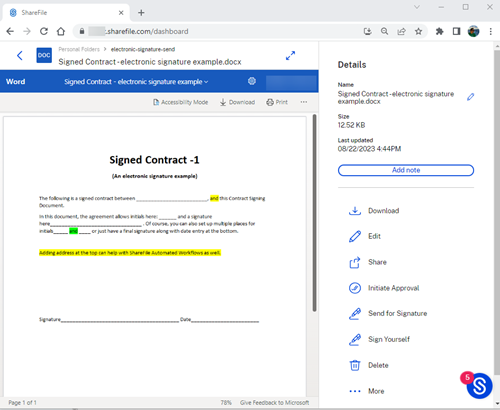This content has been machine translated dynamically.
Dieser Inhalt ist eine maschinelle Übersetzung, die dynamisch erstellt wurde. (Haftungsausschluss)
Cet article a été traduit automatiquement de manière dynamique. (Clause de non responsabilité)
Este artículo lo ha traducido una máquina de forma dinámica. (Aviso legal)
此内容已经过机器动态翻译。 放弃
このコンテンツは動的に機械翻訳されています。免責事項
이 콘텐츠는 동적으로 기계 번역되었습니다. 책임 부인
Este texto foi traduzido automaticamente. (Aviso legal)
Questo contenuto è stato tradotto dinamicamente con traduzione automatica.(Esclusione di responsabilità))
This article has been machine translated.
Dieser Artikel wurde maschinell übersetzt. (Haftungsausschluss)
Ce article a été traduit automatiquement. (Clause de non responsabilité)
Este artículo ha sido traducido automáticamente. (Aviso legal)
この記事は機械翻訳されています.免責事項
이 기사는 기계 번역되었습니다.책임 부인
Este artigo foi traduzido automaticamente.(Aviso legal)
这篇文章已经过机器翻译.放弃
Questo articolo è stato tradotto automaticamente.(Esclusione di responsabilità))
Translation failed!
Co-édition à l’aide de votre appareil iOS
ShareFile offre aux utilisateurs des capacités d’édition de Microsoft Office 365 dans ShareFile pour iOS. Cette fonctionnalité vous permet d’effectuer les opérations suivantes :
- Capacités de co-édition en direct avec plusieurs utilisateurs
- Afficher tous les types de fichiers en ligne
- Modifier les fichiers Microsoft 365 en ligne
- Afficher les fichiers hors ligne
- Créez de nouveaux fichiers Microsoft Office à partager avec les utilisateurs
Conseils :
Bien que l’édition hors ligne ne soit pas disponible, vous pouvez afficher les fichiers hors ligne.
Prérequis
- Les utilisateurs doivent disposer d’un plan ShareFile Advanced ou Premium
- Les utilisateurs doivent disposer d’un plan Microsoft Office 365 pris en charge et avoir l’application installée sur leur appareil
Plans Microsoft Office 365 pris en charge
- Notions de base sur Microsoft 365 Business
- Microsoft 365 Business Standard
- Microsoft 365 Business Premium
- Applications Microsoft 365 pour les entreprises
Voir Microsoft annonce la disponibilité de l’édition mobile pour plus d’abonnés pour plus d’informations.
Clause d’exclusion de responsabilité :
En activant cette fonctionnalité, vous confirmez que vous avez lu et accepté les conditions d’utilisation et la politique de confidentialité de Microsoft liées. L’option Aperçu est requise pour l’édition.
Exigences relatives au type de fichier
Exigences relatives au type de fichier des exigences Microsoft pour l’édition.
| Application | Aperçu des fichiers | Modification des fichiers |
|---|---|---|
| Word | .doc .docm .docx .dot .dotm .dotx .odt | .docm .docx |
| Excel | .xls .xlsm .xlsb .xlsx | .xlsb .xlsm .xlsx |
| Présentation PowerPoint | .pot .potm .potx .pps .ppsm .ppsx .ppt .pptm .pptx | .ppsx .pptx |
Ouvrir les fichiers à modifier
Les informations suivantes fournissent les étapes nécessaires pour ouvrir un fichier Microsoft Office dans ShareFile pour iOS et apporter des modifications.
Remarque :
L’application Microsoft Office 365 doit être installée sur votre appareil et connectée avant de pouvoir apporter des modifications à un fichier particulier. Par exemple, vous devez avoir la version mobile de Microsoft Word installée sur votre appareil iOS avant de pouvoir apporter des modifications à un fichier de document stocké dans ShareFile.
-
Appuyez sur l’icône ShareFile pour ouvrir.
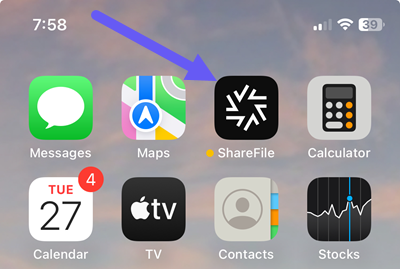
-
Tapez votre nom d’utilisateur ShareFile, puis sélectionnez Continuer.
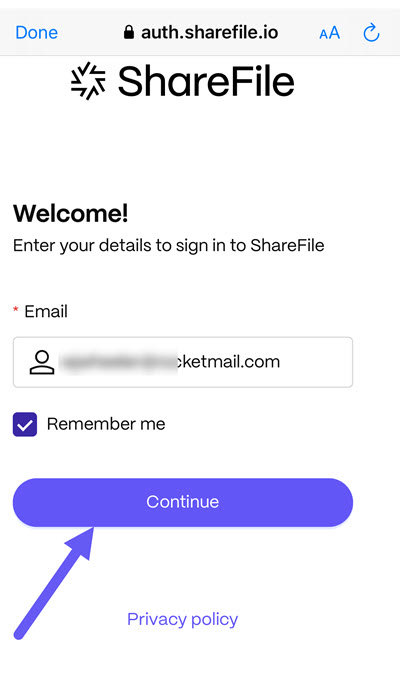
-
Saisissez le mot de passe de votre compte, puis sélectionnez Se connecter.
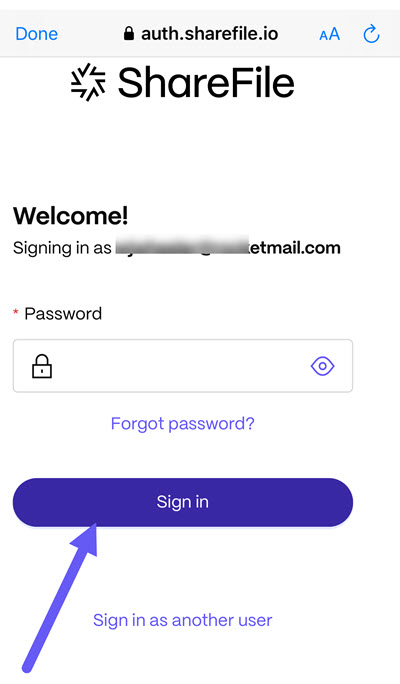
-
Accédez au dossier contenant le fichier que vous souhaitez modifier.
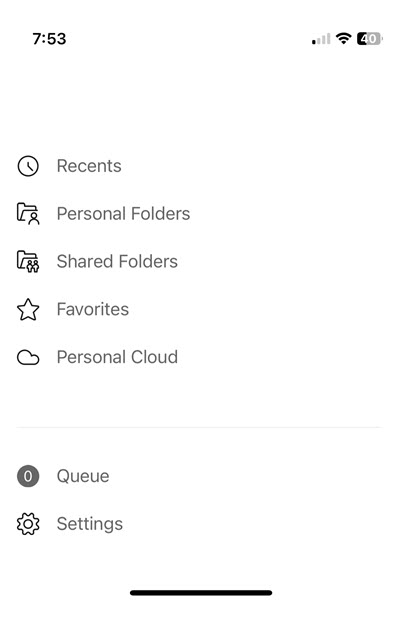
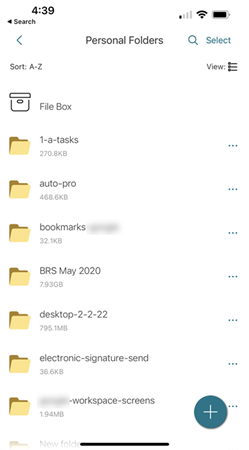
-
Sélectionnez le fichier.
Le fichier s’ouvre et est visible dans ShareFile.
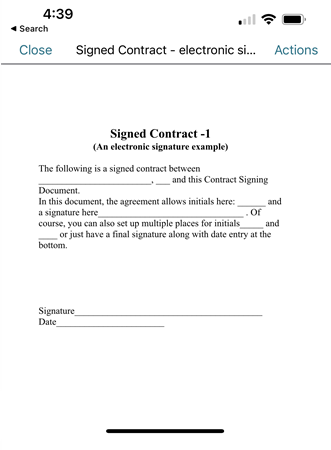
-
Sélectionnez Actions.
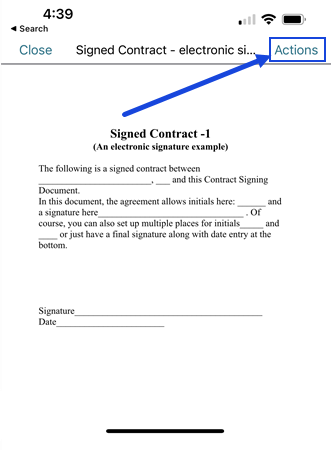
-
Sélectionnez Modifiez vos documents dans Microsoft Word.
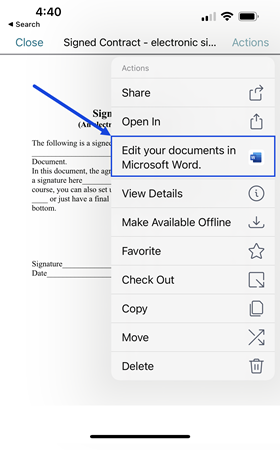
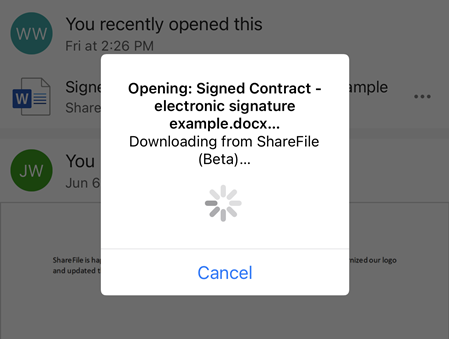
Microsoft Word pour mobile s’ouvre et affiche le document que vous avez sélectionné pour le modifier.
-
Effectuez les modifications nécessaires dans l’application mobile Microsoft Word.
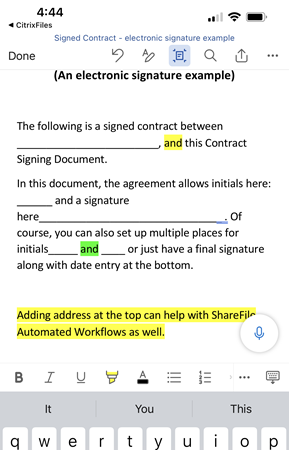
-
Sélectionnez Terminé.
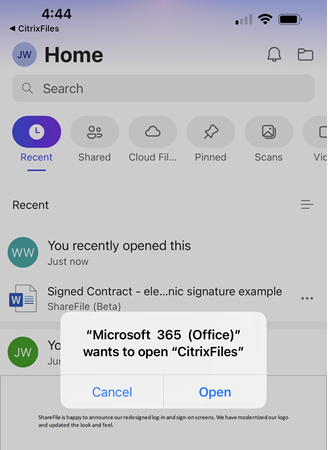
Le message « Microsoft 365 (Office) » souhaite ouvrir « CitrixFiles » s’affiche.
-
Sélectionnez Ouvrir.
-
Revenez à votre application ShareFile pour consulter les modifications récentes.
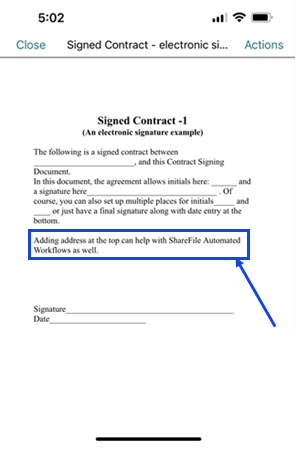
Remarque :
Vous pouvez consulter les modifications récentes de votre compte ShareFile sur le Web ou dans ShareFile pour Windows et Mac également.
Partager
Partager
This Preview product documentation is Citrix Confidential.
You agree to hold this documentation confidential pursuant to the terms of your Citrix Beta/Tech Preview Agreement.
The development, release and timing of any features or functionality described in the Preview documentation remains at our sole discretion and are subject to change without notice or consultation.
The documentation is for informational purposes only and is not a commitment, promise or legal obligation to deliver any material, code or functionality and should not be relied upon in making Citrix product purchase decisions.
If you do not agree, select I DO NOT AGREE to exit.